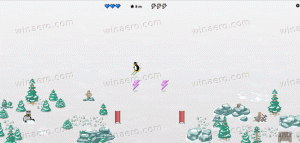Aktivera eller inaktivera webbplatsåtkomst till språklistan i Windows 10
Hur du aktiverar eller inaktiverar webbplatsåtkomst till språklistan i Windows 10
Vissa webbplatser på Internet kan komma åt listan över installerade språk i Windows 10. De använder denna information för att tillhandahålla ett lokaliserat innehåll och växla till ditt modersmål, så att du inte behöver anpassa dina preferenser för varje webbplats individuellt.
Annons
Om du inte är nöjd med detta standardbeteende innehåller Windows 10 ett speciellt alternativ för att förhindra webbplatser från att komma åt språklistan för ditt användarkonto.
Det finns två metoder du kan använda, inklusive inställningar och en registerjustering. Vi kommer att se över båda metoderna.
För att aktivera eller inaktivera webbplatsåtkomst till språklistan i Windows 10,
- Öppna Appen Inställningar.
- Gå till Sekretess > Allmänt.
- Till höger, stäng av eller på alternativet Låt webbplatser tillhandahålla lokalt relevant innehåll genom att gå till min språklista.
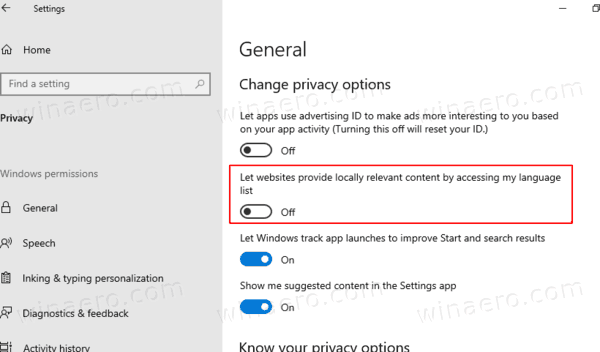
- Du kan nu stänga appen Inställningar.
Obs! Alternativet är aktiverat som standard.
Alternativt kan du använda en registerjustering för att konfigurera alternativet.
Inaktivera webbplats till språklista i registret
- Öppna Registry Editor app.
- Gå till följande registernyckel.
HKEY_CURRENT_USER\Kontrollpanelen\Internationell\användarprofil
Se hur du går till en registernyckel med ett klick. - Till höger, ändra eller skapa ett nytt 32-bitars DWORD-värde HttpAcceptLanguageOptOut. Obs: Även om du är det kör 64-bitars Windows du måste fortfarande skapa ett 32-bitars DWORD-värde.
- Ställ in dess värdedata till 1 för att inaktivera webbplatsåtkomst till listan över installerade språk.
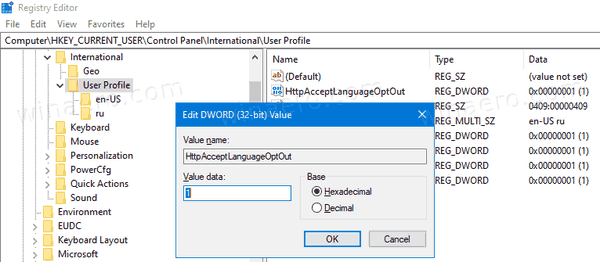
- En värdedata på 0 är standardvärdet och tillåter åtkomst till språklistan för webbplatser.
- För att ändringarna som görs av registerjusteringen ska träda i kraft måste du göra det logga ut och logga in på ditt användarkonto.
För att spara tid kan du ladda ner ett par färdiga registerfiler.
Ladda ner registerfiler
Ångra tweak ingår.
Det är allt.
Relaterade inlägg:
- Inaktivera reklam-ID för relevanta annonser i Windows 10
- Tvinga systemgränssnittsspråk som visningsspråk i Windows 10
- Hitta standardsystemspråk i Windows 10
- Hur man kopierar region- och språkinställningar i Windows 10
- Hur man ändrar visningsspråk i Windows 10
- Hur man lägger till ett språk i Windows 10